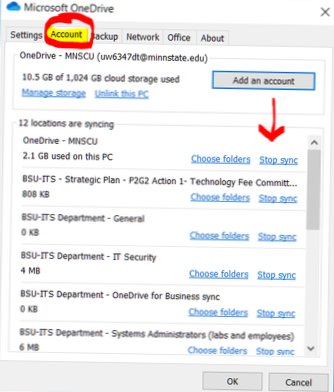Pentru a opri o sincronizare OneDrive:
- Deschideți opțiunile de setări ale clientului dvs. OneDrive for Business. Faceți clic dreapta (Windows) sau atingeți dublu degetul (Mac) pictograma OneDrive lângă ceas.
- Faceți clic pe opțiunea Setări.
- Navigați la fila Cont.
- Găsiți sincronizarea folderului pe care doriți să o dezactivați și faceți clic pe Opriți sincronizarea.
- Cum dezactivez OneDrive?
- Cum pot dezactiva OneDrive fără a șterge fișiere?
- De ce OneDrive se sincronizează întotdeauna?
- Ce se întâmplă dacă dezactivez OneDrive?
- Ștergerea din OneDrive șterge de pe computer?
- Ce se întâmplă dacă șterg dosarul OneDrive?
- Pot folosi OneDrive fără sincronizare?
- Cum șterg fișiere numai din OneDrive?
- De unde știu dacă OneDrive se sincronizează?
- Cum mă asigur că OneDrive se sincronizează?
- Cum remediez problemele de sincronizare OneDrive?
Cum dezactivez OneDrive?
Pentru a dezactiva temporar OneDrive, faceți clic pe pictograma acestuia în zona de notificare, unde puteți alege să dezactivați sincronizarea fișierelor timp de 2, 8 sau 24 de ore la rând. Puteți dezactiva permanent OneDrive pe un computer deconectându-l de la acel computer din meniul de setări al OneDrive.
Cum pot dezactiva OneDrive fără a șterge fișiere?
Urmați acești pași pentru a face modificările necesare:
- Deschideți File Explorer.
- Faceți clic pe OneDrive în coloana din stânga.
- Navigați la fișierul sau folderul în cauză.
- Faceți clic dreapta pe fișier / folder.
- Faceți clic pe Păstrați întotdeauna pe acest dispozitiv.
De ce OneDrive se sincronizează întotdeauna?
Dacă OneDrive afișează „Procesarea modificărilor” pentru o lungă perioadă de timp, s-ar putea datora faptului că aveți un fișier online deschis, o mulțime de fișiere blocate într-o coadă sau o sincronizare foarte mare a fișierelor. Selectați pictograma cloud OneDrive albă sau albastră din bara de activități / bara de meniu pentru a afișa lista tuturor fișierelor sincronizate sau sincronizate recent.
Ce se întâmplă dacă dezactivez OneDrive?
Nu veți pierde fișiere sau date dezactivând sau dezinstalând OneDrive pe computer. Puteți accesa oricând fișierele dvs. conectându-vă la OneDrive.com. În Windows 10, OneDrive este locația de salvare implicită pentru fișierele și documentele dvs.
Ștergerea din OneDrive șterge de pe computer?
Deconectați OneDrive
Setări OneDrive. Aceasta va elimina legătura dintre computerul dvs. și spațiul de stocare online OneDrive. Acum puteți vizita OneDrive online și șterge toate fișierele care vă plac și acestea nu vor fi șterse de pe computer.
Ce se întâmplă dacă șterg dosarul OneDrive?
Când ștergeți un fișier sau folder pe OneDrive cu un singur dispozitiv, nu îl veți putea găsi pe celelalte dispozitive. Toate fișierele șterse intră în Coșul de gunoi, unde aveți șansa de a le restaura. Selectați fișierul sau fișierele pe care doriți să le ștergeți. ... Fișierele se mută în Coșul de reciclare.
Pot folosi OneDrive fără sincronizare?
OneDrive Files On-Demand este o nouă caracteristică care vine în actualizarea Windows 10 Fall Creators, care vă permite să accesați toate fișierele stocate în cloud folosind File Explorer fără a fi nevoie să le sincronizați direct și să utilizați spațiul de stocare de pe dispozitivul dvs.
Cum șterg fișiere numai din OneDrive?
Ștergeți fișiere sau foldere în OneDrive
- Accesați site-ul web OneDrive. ...
- Selectați fișierele sau folderele pe care doriți să le ștergeți, arătând către fiecare element și făcând clic pe caseta de selectare cerc care apare. ...
- Pentru a selecta toate fișierele dintr-un folder, faceți clic pe cercul din stânga rândului de antet sau apăsați CTRL + A pe tastatură. ...
- În bara din partea de sus a paginii, selectați Ștergeți.
De unde știu dacă OneDrive se sincronizează?
Cel mai bun mod de a afla dacă sincronizarea funcționează în continuare este să actualizați un fișier din folderul OneDrive de pe computer, apoi să vă uitați la pictograma OneDrive din tava de sistem - acolo sunt afișate data și ora.
Cum mă asigur că OneDrive se sincronizează?
Sincronizați OneDrive cu computerul
- Selectați Start, tastați OneDrive, apoi selectați OneDrive.
- Conectați-vă la OneDrive cu contul pe care doriți să-l sincronizați și finalizați configurarea. Fișierele dvs. OneDrive vor începe să se sincronizeze cu computerul.
Cum remediez problemele de sincronizare OneDrive?
Probleme de sincronizare în OneDrive for Business
- Dacă nu puteți sincroniza fișiere de pe computer cu OneDrive sau dacă sincronizarea este prea lentă, pașii următori vă vor ghida prin soluțiile posibile.
- Pasul 1: actualizați aplicația și software-ul OneDrive.
- Pasul 2: verificați numele fișierului. ...
- Pasul 3: verificați dimensiunea fișierului. ...
- Pasul 4: resetați conexiunea de sincronizare. ...
- Pasul 5: opriți și reporniți sincronizarea.
 Naneedigital
Naneedigital